Satura rādītājs
Mēģinot instalēt Windows 10 v1709 (vai v1803) HP Pavilion 15-ab103nv portatīvajā datorā ar AMD Quad-Core A10-8780P procesoru, parādās šāda zilā ekrāna kļūda: "Jūsu datoram radās problēma un to nepieciešams restartēt. Apstādināšanas kods: SISTĒMAS PTE MISUSE".

Šajā pamācībā atradīsiet norādījumus par to, kā novērst zilā ekrāna kļūdu "SISTĒMAS PTE MISUSE", instalējot Windows 10.
Kā novērst BSOD "SISTĒMAS PTE IZMANTOŠANA" operētājsistēmā Windows 10 Instalēšana.
1. metode. Atslēgt uzticamās platformas moduli (TPM) BIOS.
1. Ieslēdziet klēpjdatoru un ievadiet BIOS Iestatīšana.
2. BIOS iestatījumos atrodiet un iestatiet TPM uz Slēptais vai Invalīdi . *
Portāls TPM IEGULTĀ DROŠĪBA iestatījumus, ko parasti var atrast Drošība BIOS opcijas.
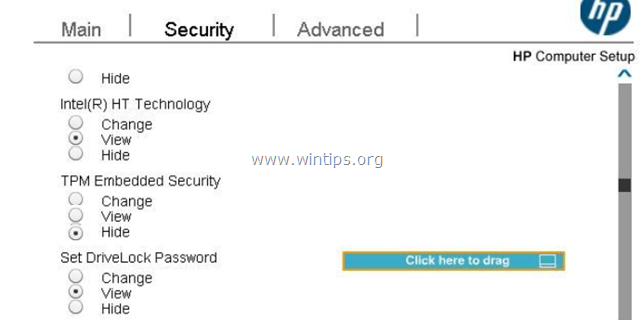
3. Saglabāt iestatījumus un Iziet no BIOS iestatīšanas.
4. Instalējiet operētājsistēmu Windows 10. Ja atkal saņemat kļūdu "SYSTEM PTE MISUSE", turpiniet atjaunināt BIOS.
Metode 2. BIOS atjaunināšana, lai atrisinātu BSOD "SYSTEM PTE MISUSE".
1. Dodieties uz klēpjdatora ražotāja atbalsta lapu.
2. Lejupielādējiet jaunāko BIOS versiju savā datorā.*
Piezīme: Ja jums pieder HP Pavilion 15-ab103nv piezīmjdators, lejupielādējiet atjaunināto BIOS no šejienes. Pēc tam divreiz noklikšķiniet, lai palaistu lejupielādēto failu, un izpildiet ekrānā redzamos norādījumus, lai atjauninātu BIOS.
3. Izmantojiet lejupielādēto failu, lai atjauninātu BIOS.*
Piezīme: Rūpīgi izlasiet ražotāja norādījumus par to, kā atjaunināt BIOS.
4. Pēc BIOS atjaunināšanas mēģiniet vēlreiz instalēt Windows 10. Ja problēma saglabājas, tad:
5. Atkal ievadiet BIOS iestatījumu un iestatiet Startēšanas konfigurācija uz Mantojums tikai. (Izslēgt UEFI).
6. No cita datora lejupielādējiet operētājsistēmu Windows 10 tieši no Microsoft un ierakstiet ISO failu DVD diskā vai izveidojiet bootable USB datu nesēju MBR nodalījuma shēmai BIOS vai UEFI-CSM, izmantojot RUFUS utilītu.
7. Ievietojiet datoru no izveidotā instalācijas multivides DVD (vai USB) un instalējiet Windows 10.
8. Pēc instalēšanas turpiniet un instalējiet visus pieejamos atjauninājumus.
Tas ir viss! Ļaujiet man zināt, vai šī rokasgrāmata jums ir palīdzējusi, atstājot komentāru par savu pieredzi. Lūdzu, ielasiet un dalieties ar šo rokasgrāmatu, lai palīdzētu citiem.

Endijs Deiviss
Sistēmas administratora emuārs par Windows





